Đến hẹn lại lên hôm nay allfree247 xin giới thiệu các bạn cách chia ổ đĩa trực tiếp trong môi trường window,bạn có bao giờ đau đầu khi ổ c dung lượng đã đầy trong khi các ổ khác dung lượng trống còn rất nhiều,bạn muốn tăng dung lượng trống cho ổ c mà không cần phải thực hiện trong môi trường dos phức tạp và khá tốn thời gian.Nhưng với công cụ EaseUS Partition Master sẽ giúp bạn dể dàng thực hiện điều đó.
[maxbutton id=”1″ url=”http://123link.pw/D7vm” ]
Sau khi cài đặt thì chương trình có giao diện như hình: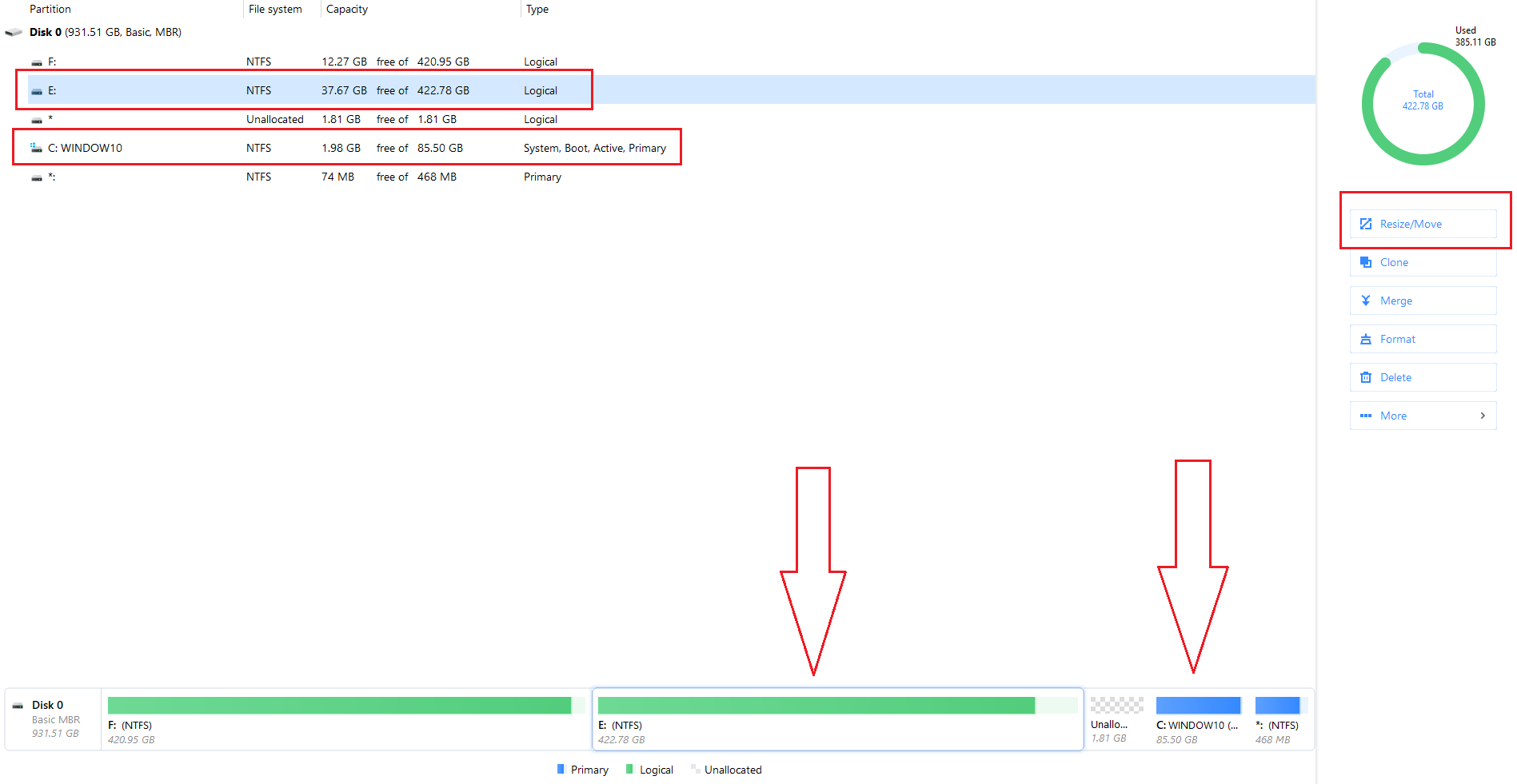
do ổ c mình còn ít nên mình muốn chuyển dung lượng trống từ ổ E sang ổ C ta làm như sau:
Các bạn click vào ổ đĩa muốn chuyển dung lượng còn trống đó sang ổ đĩa dung lượng ít ,ở đây của mình là ổ E chọn Resize / Move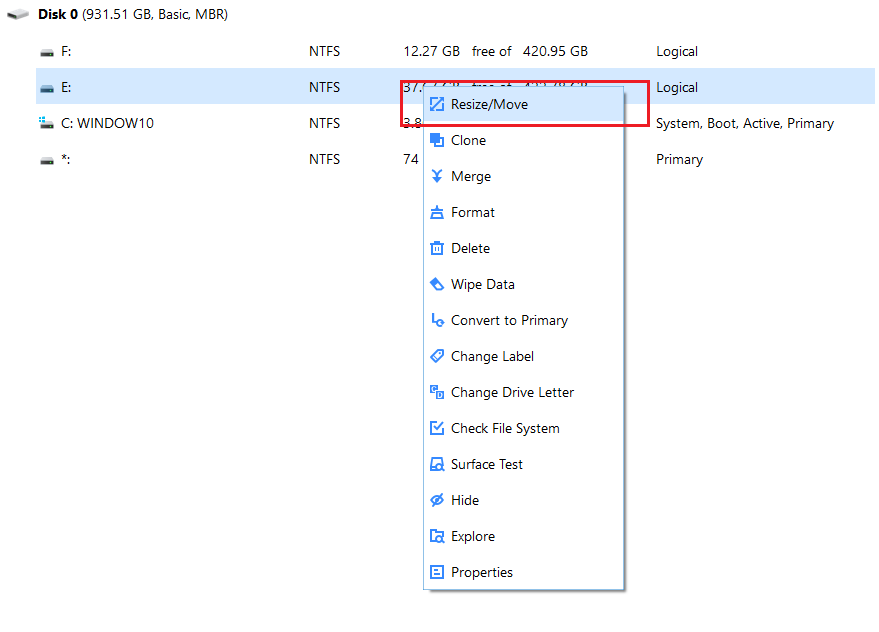
Tiếp theo sẽ hiện lên một bảng thông báo ta bấm vào chấm tròn và kéo từ phải qua trái tương ứng với dung lượng trống ta cần tách ra từ ổ E để gộp vào ổ C
Dung lượng ổ E mình là 422GB mình tách 10.69GB gộp vào ổ C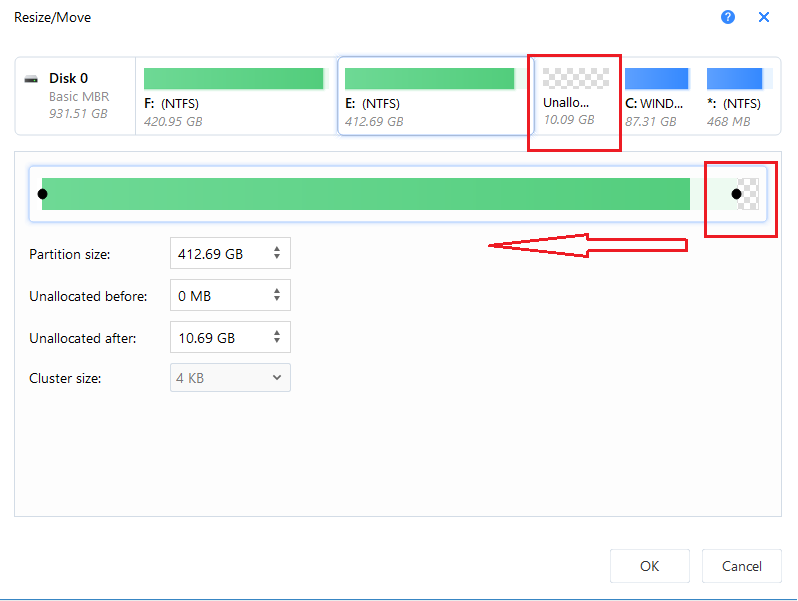
khi tách xong bạn sẽ thấy như hình sau:
Lưu ý:vùng unallocated phải gần vùng ổ đĩa muốn gộp của mình là ổ C
Bước cuối cùng ta chọn vào vùng muốn thêm dung lượng vào,của mình là ổ c,ổ c đang 87.31GB giờ mình sẽ thêm 10.69GB vào bằng cách click vào phân vùng ổ đĩa C chọn Resize / Move và kéo theo chiều mũi tên
sau đó các bạn click OK để hoàn thành và bấm vào dòng Execute 1 operation và bấm apply chọn yes để hoàn tất qua trình.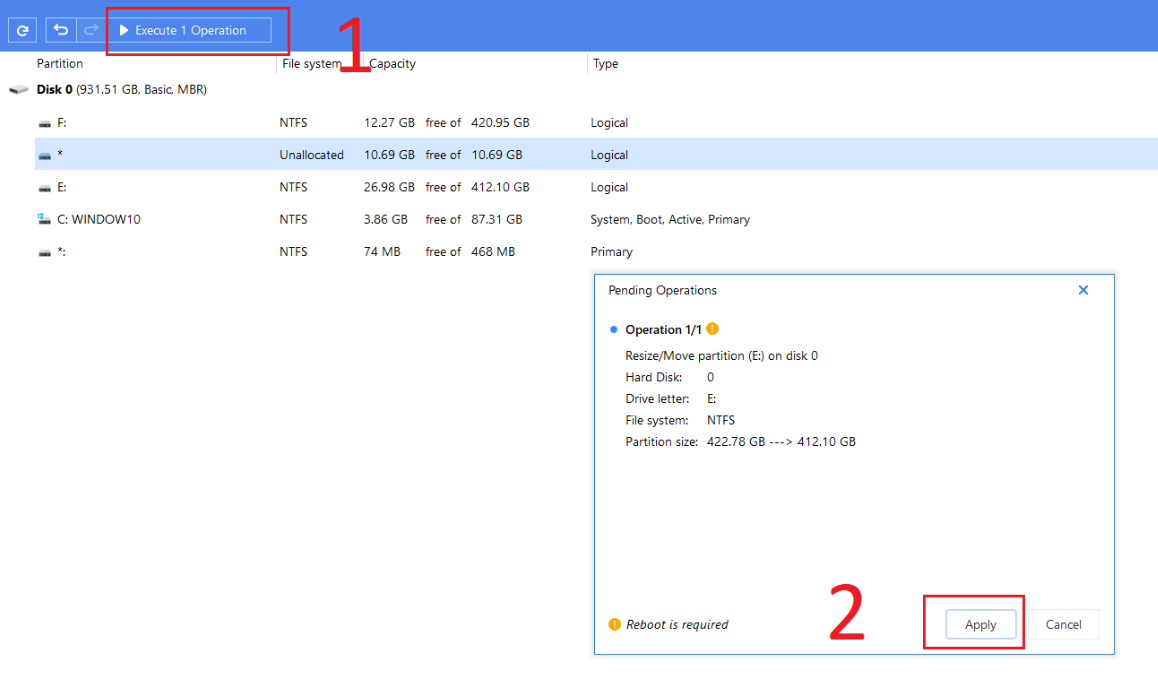
ok như vậy là chúng ta đã hoàn thành quá trình thêm dung lượng vào ổ đĩa bất kì ngay trên nền window.
các bạn có thắc mắc bước nào thì để lại comment phía dưới nhé,bạn nào muốn nhận key kích hoạt thì để email phía dưới nhé
Xin chào và hẹn gặp lại các bạn trong các bài viết tiếp theo






![[Giải đáp] Tik Tok của nước nào? Tiktok có từ năm nào? 14 [Giải đáp] Tik Tok của nước nào? Tiktok có từ năm nào?](https://allfree247.com/wp-content/uploads/2024/01/7-2-600x400.jpg)
Trả lời